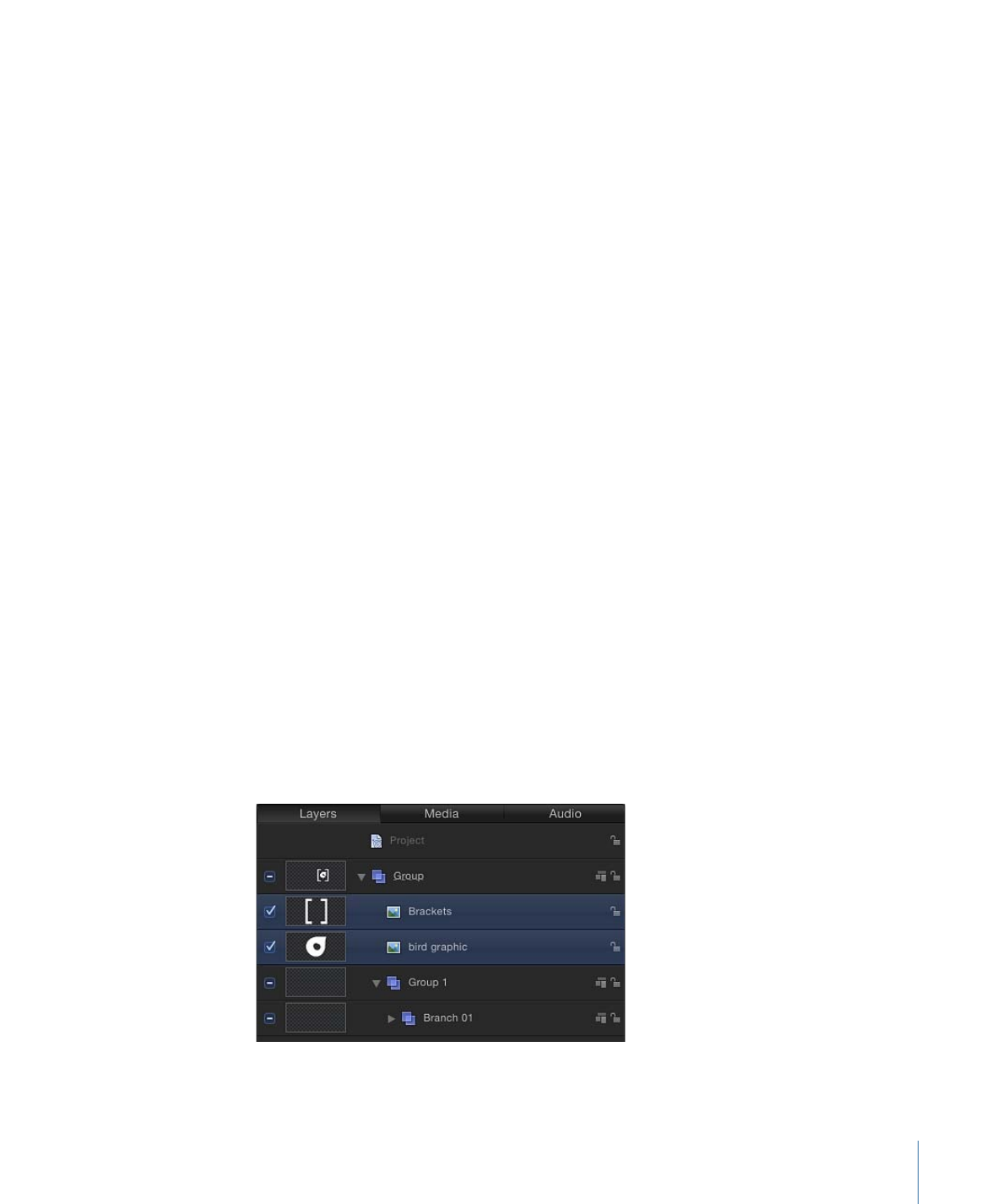
Verwenden mehrerer Quellenebenen für den Replikator
Wenn Sie den Replikator verwenden, können Sie ein Muster mit mehreren Elementen
erstellen, indem Sie mehrere Zellen in einem Replikator anordnen.
Sie können mehrere Quellen zu einem einzigen Replikator hinzufügen. Jede Quelle wird
zu einer Zelle im Replikator, wobei jede Zelle über eine eigene Gruppe von Parametern
verfügt. Wenn Sie eine Replikatorzelle in der Liste „Ebenen“ oder in der Timeline auswählen,
werden die zugehörigen Parameter im Bereich „Informationen“ > „Replikatorzelle“
angezeigt.
Mehrere Quellenebenen für ein Replikatormuster verwenden
1
Wählen Sie in der Liste „Ebenen“ oder in der Timeline bei gedrückter Umschalttaste die
Ebenen aus, die Sie replizieren möchten.
In diesem Beispiel werden zwei Grafiken aus dem Ordner „Inhalt“ in der Bibliothek
verwendet.
855
Kapitel 15
Verwenden des Replikators
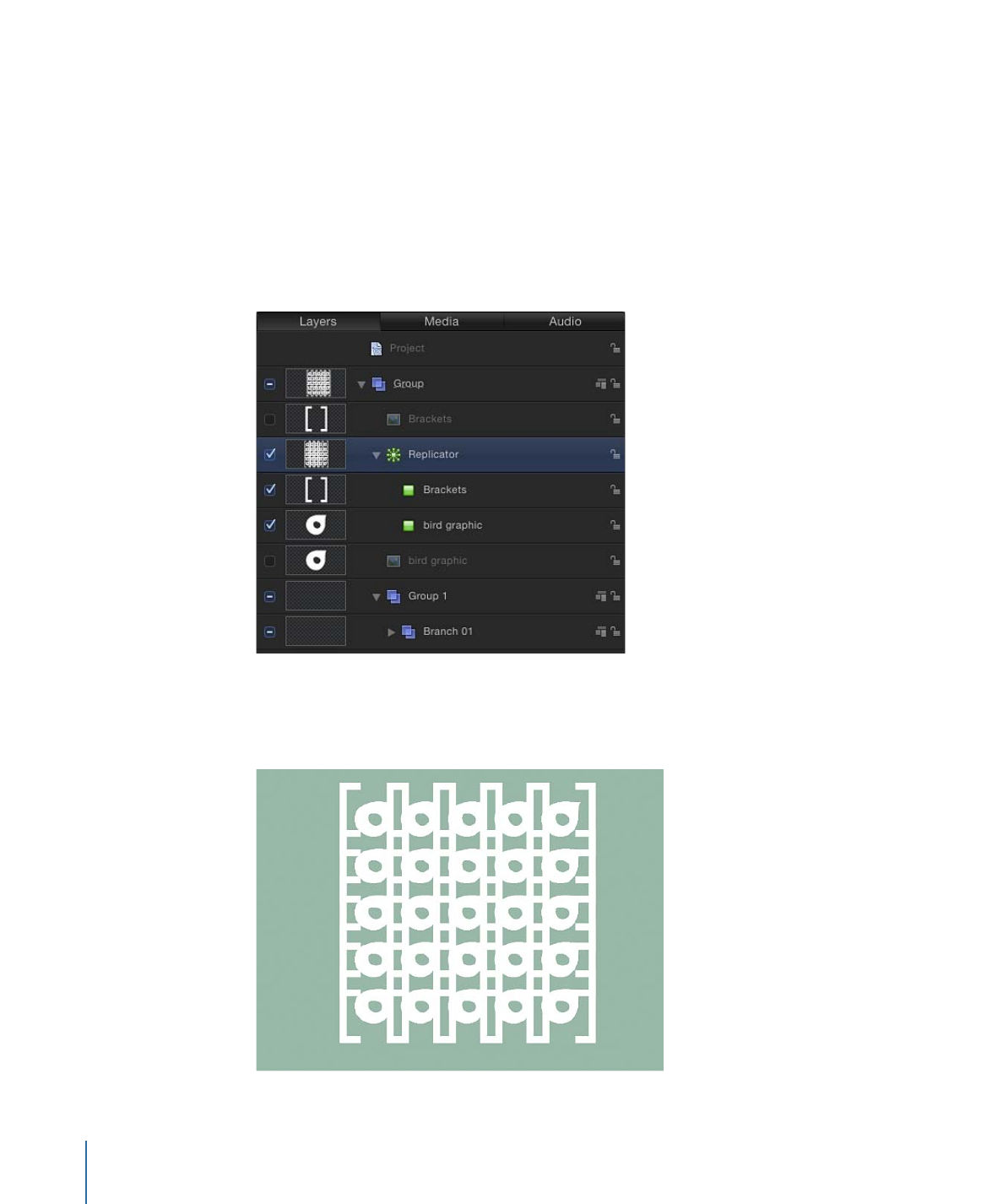
Hinweis: Klicken Sie bei gedrückter Befehlstaste auf nicht benachbarte Ebenen, die dem
Replikator hinzugefügt werden sollen.
2
Führen Sie einen der folgenden Schritte aus:
• Klicken Sie in der Symbolleiste auf die Taste „Replizieren“.
• Wählen Sie „Objekt“ > „Replizieren“ (oder drücken Sie die Taste „L“).
Die Zellen des Musters des standardmäßigen rechteckigen Replikators werden aus den
Quellenebenen erzeugt (die deaktiviert sind, sodass sie im Composite nicht zu sehen
sind).
Wenn mehrere Zellen ein Replikatormuster erzeugen, erscheinen die einzelnen Elemente
an den gleichen Punkten auf dem Muster. Der Replikator ist auf der Durchschnittsposition
platziert, die sich aus den Positionen der Quelle errechnet.
856
Kapitel 15
Verwenden des Replikators
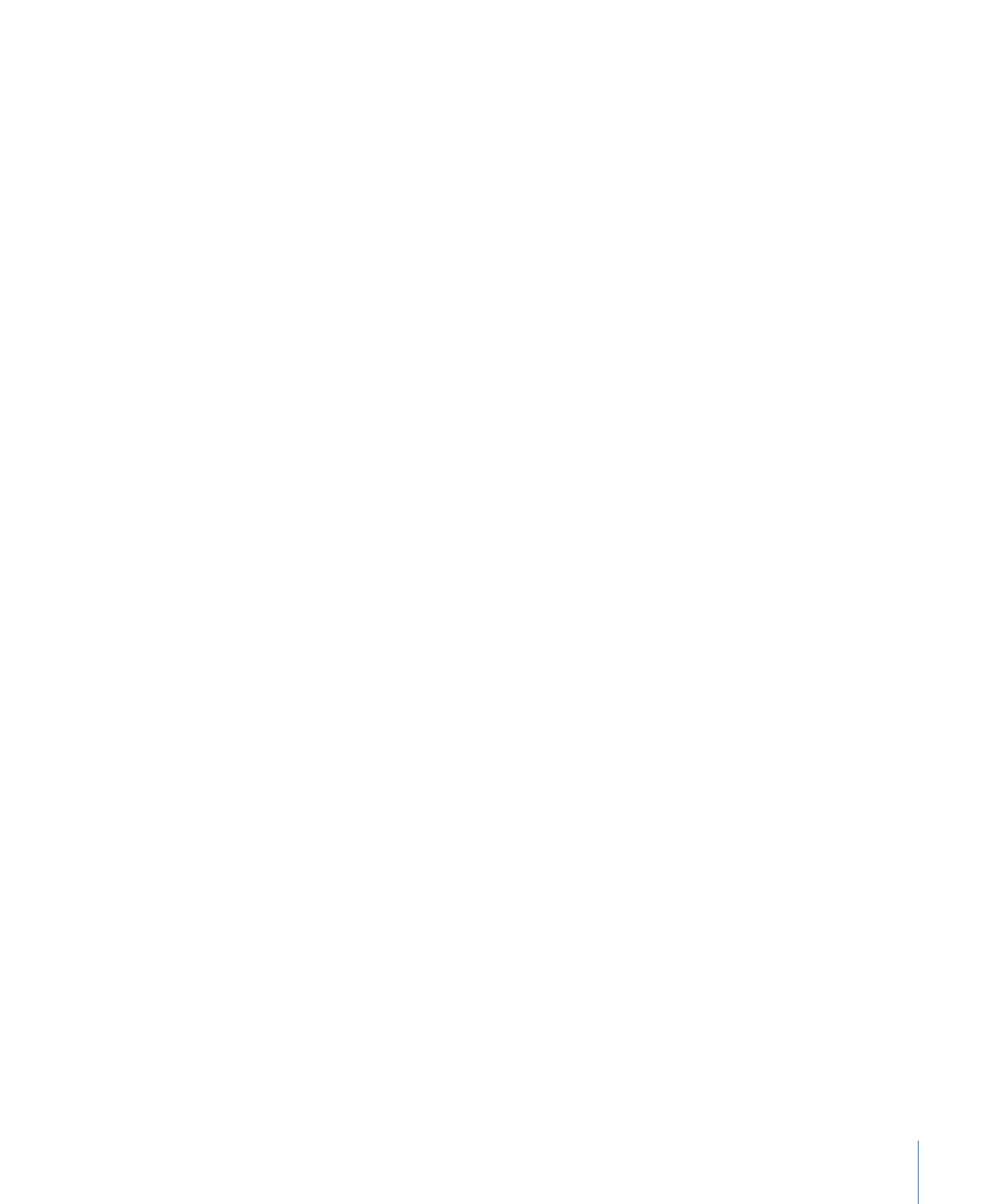
Die Elemente im Muster werden entsprechend ihrer Reihenfolge in der Liste „Ebenen“
und in der Timeline angeordnet. Bewegen Sie eine weiter unten liegende Zelle über eine
darüber liegende Zelle in der Liste „Ebenen“, um die Stapelreihenfolge der Ebenen zu
ändern.
Deckkraft der Elemente in einem Replikator mit mehreren Quellen individuell steuern
Führen Sie einen der folgenden Schritte aus:
µ
Wählen Sie die Zelle in der Liste „Ebenen“ aus und passen Sie den Regler „Deckkraft“ im
Bereich „Replikatorzelle“ an (oder ändern Sie den Wert für „Farbmodus“ in „Farbe“ und
passen Sie den Parameter „Deckkraft“ in den Farbsteuerelementen an).
µ
Wählen Sie die ursprüngliche Quellenebene aus - nicht die Replikatorzelle - und ändern
Sie deren Deckkraft in der Schwebepalette oder im Bereich „Informationen“ >
„Eigenschaften“.